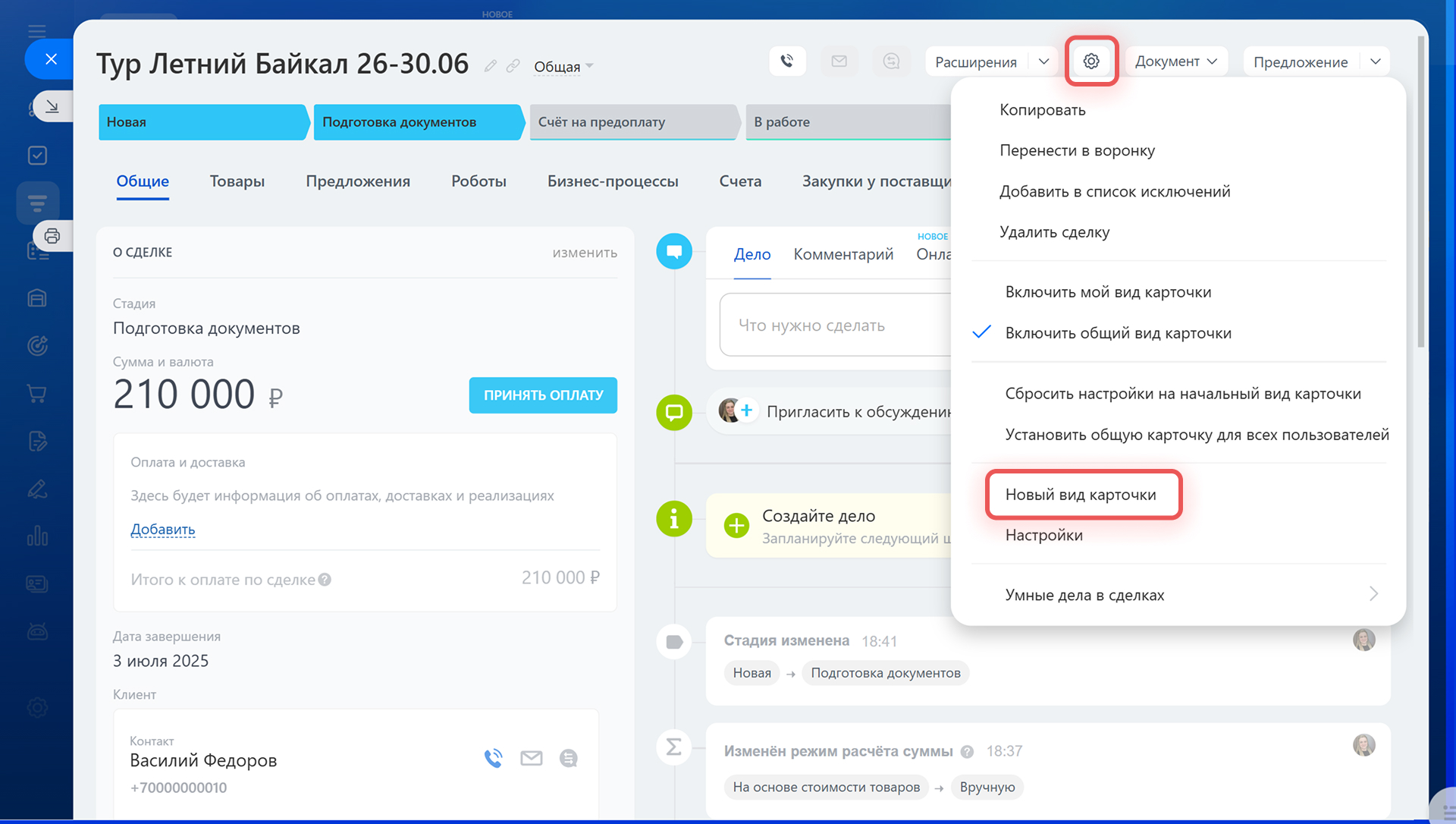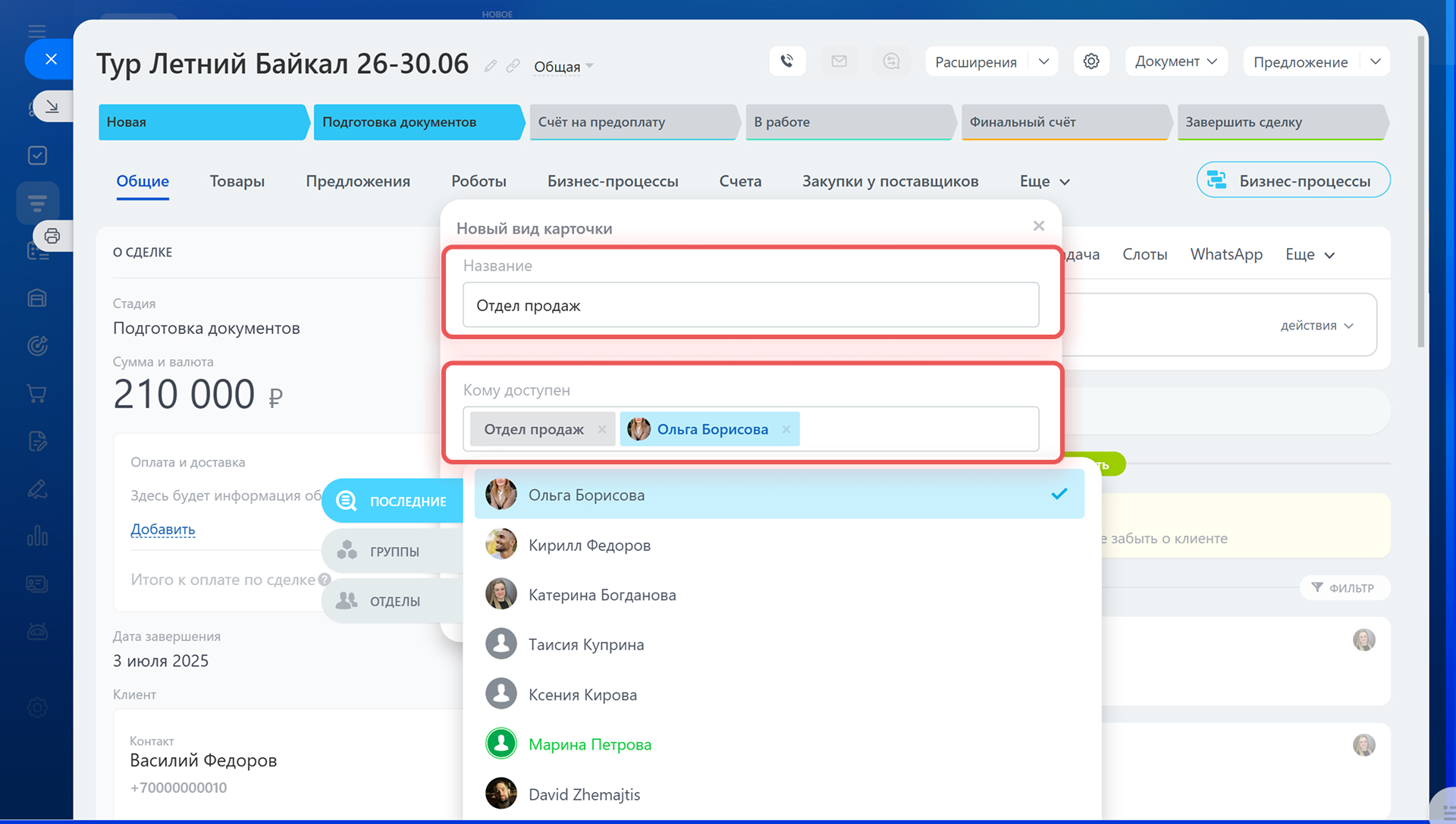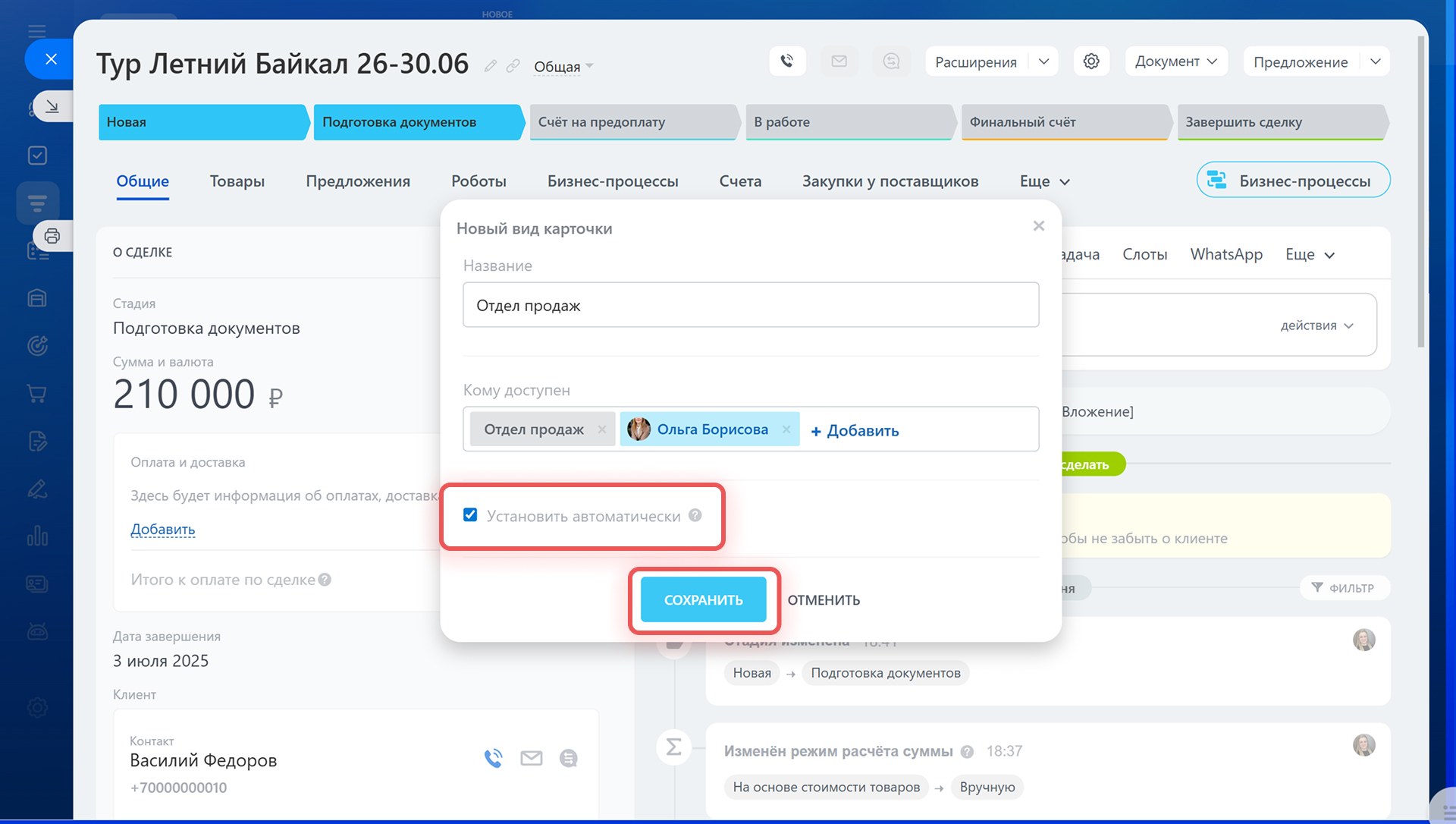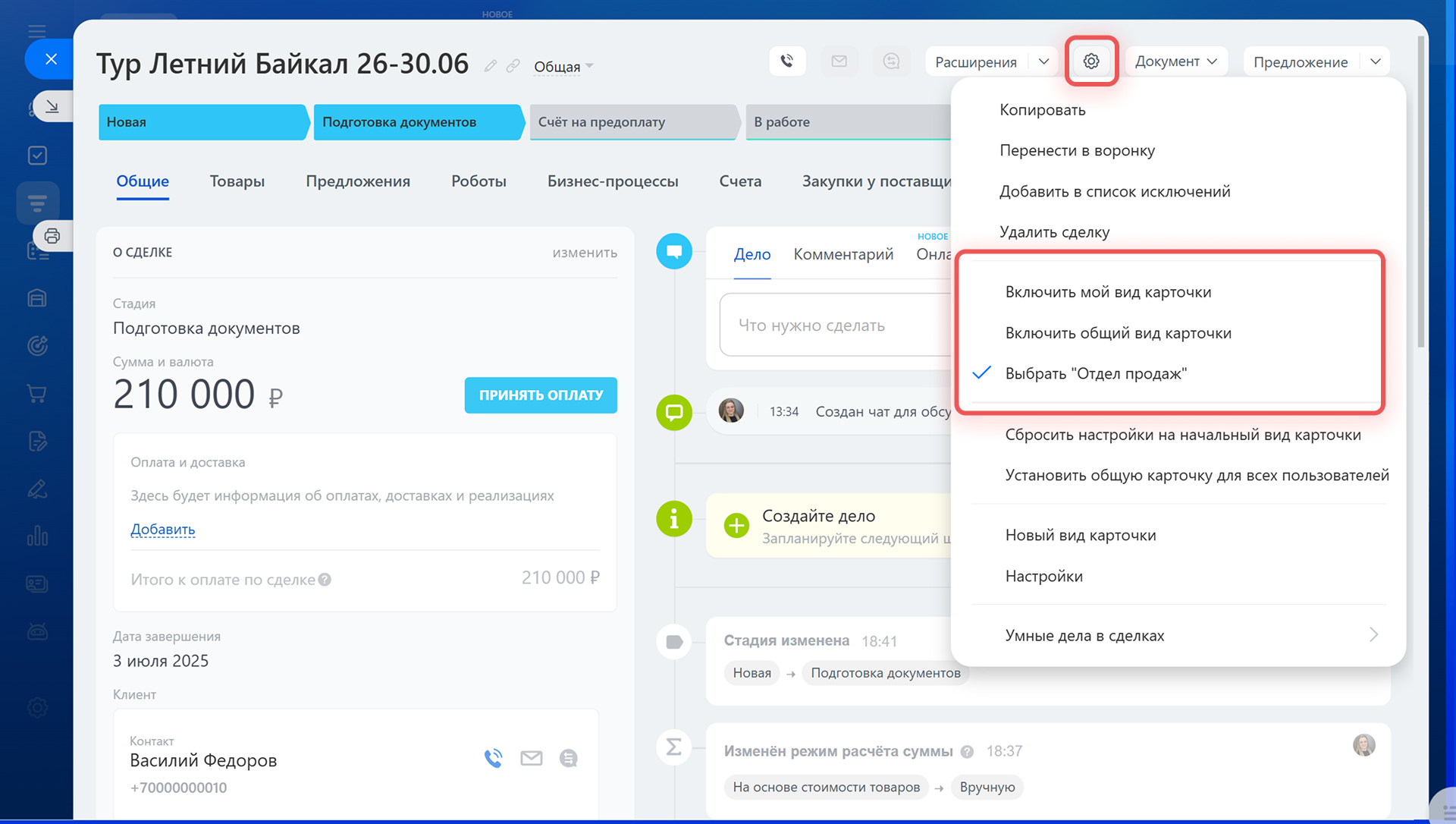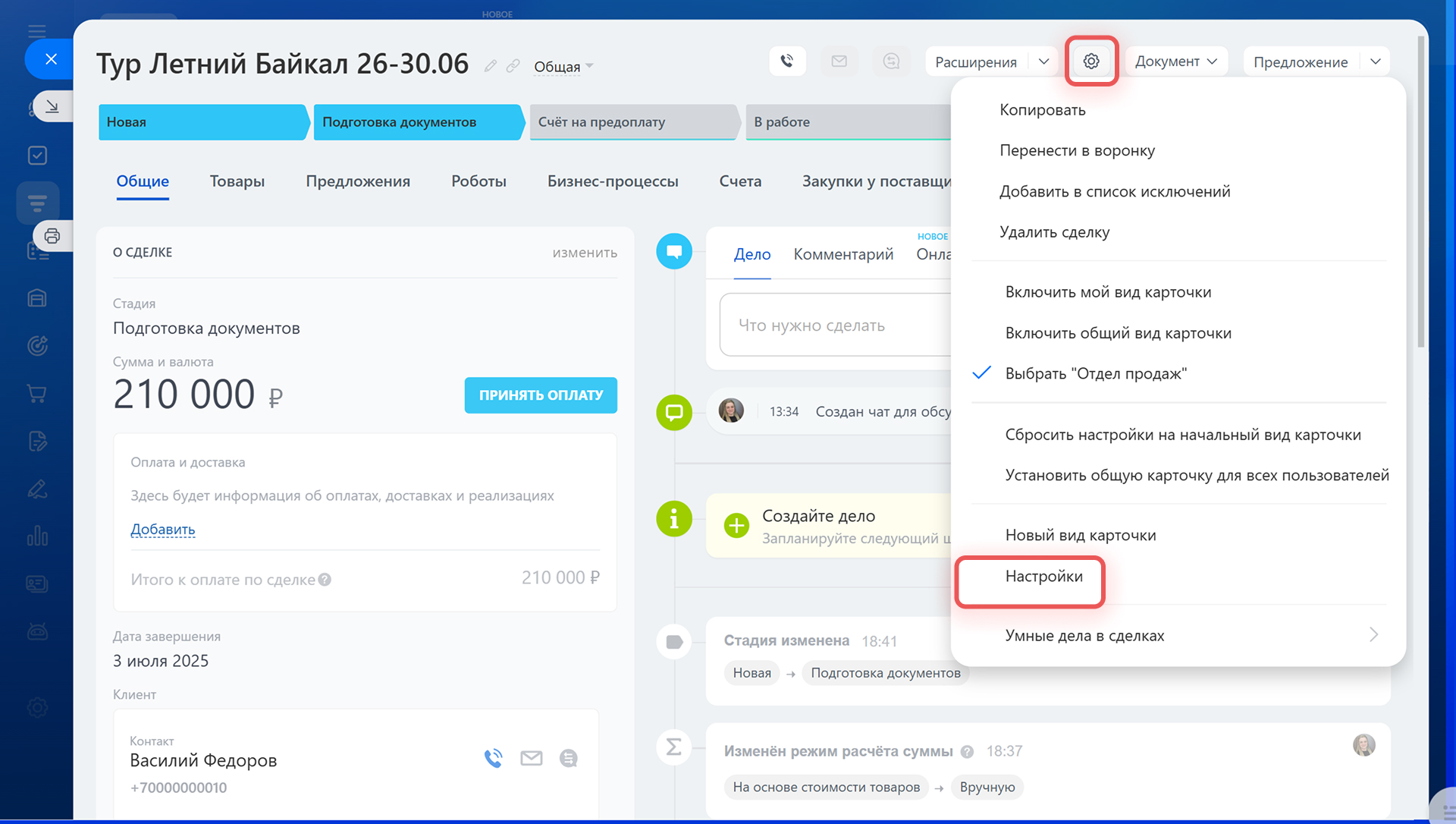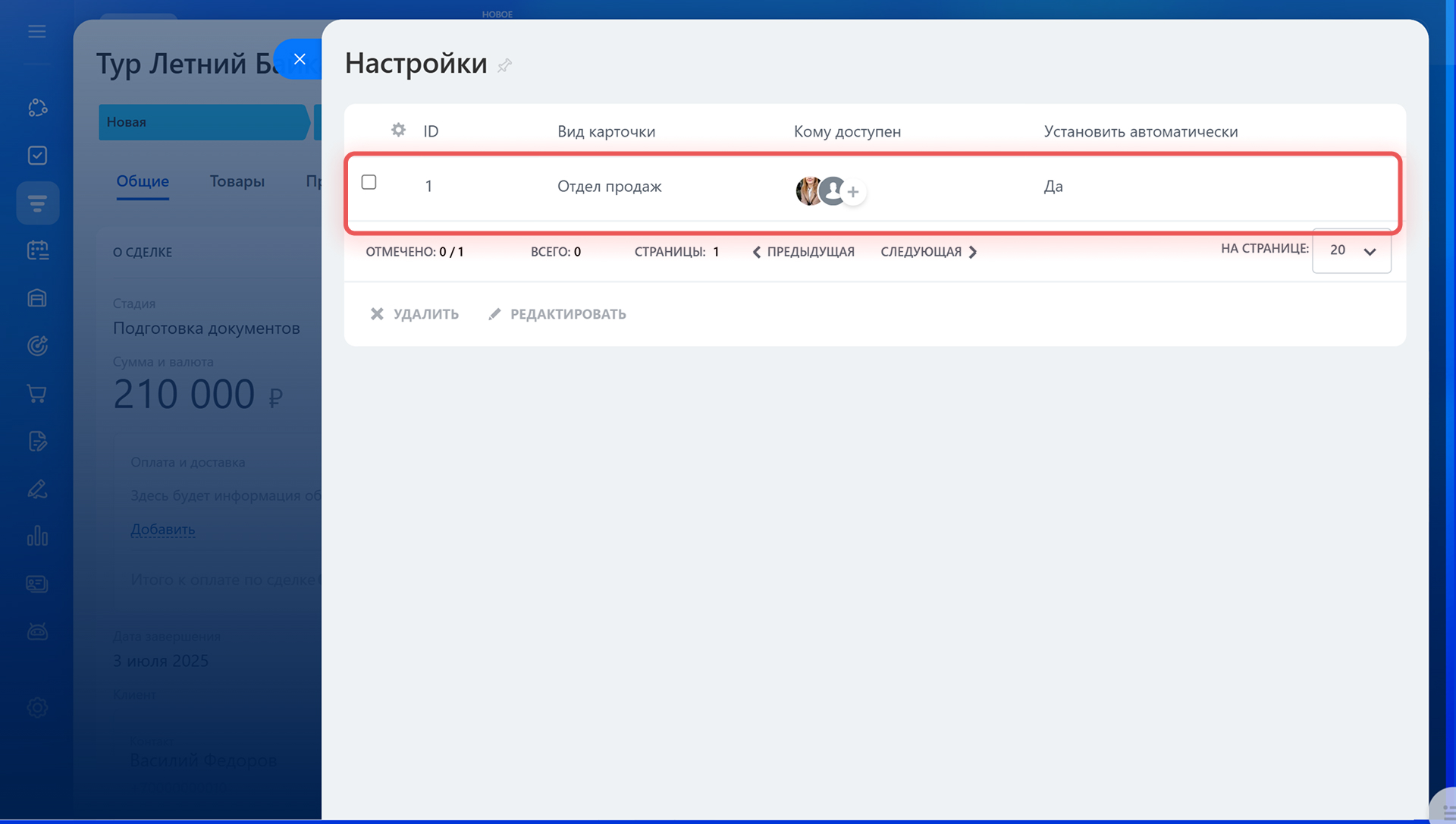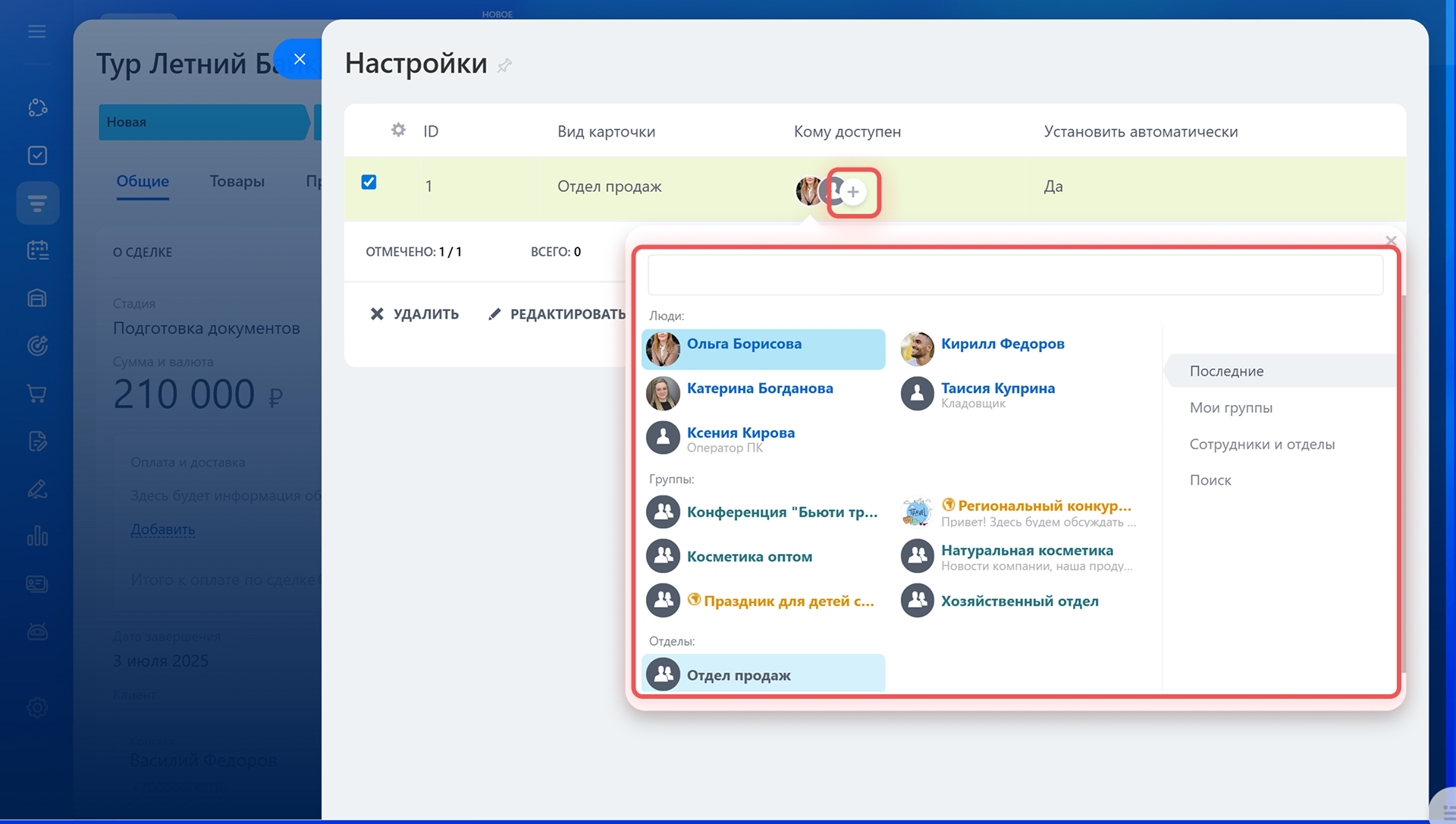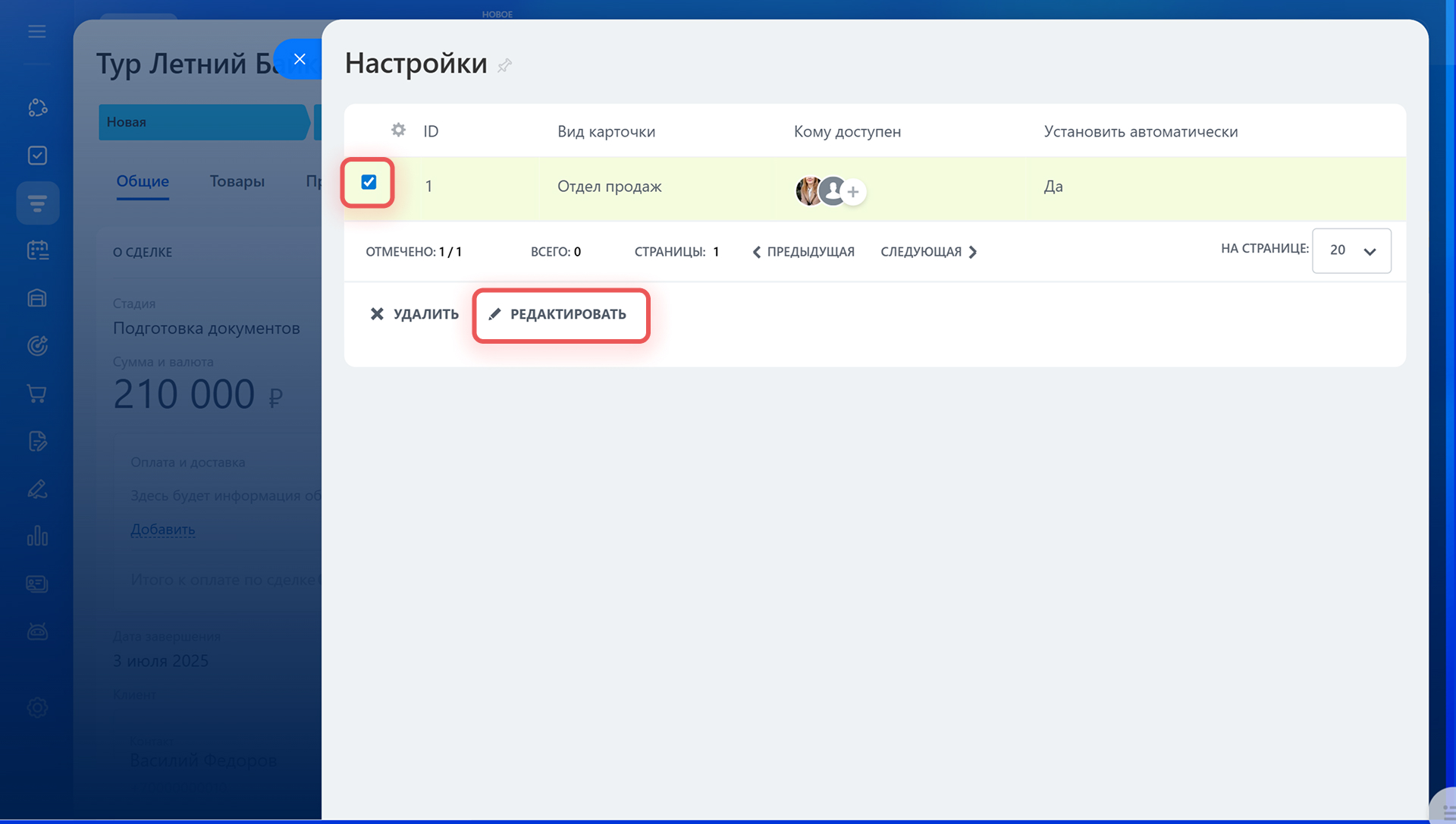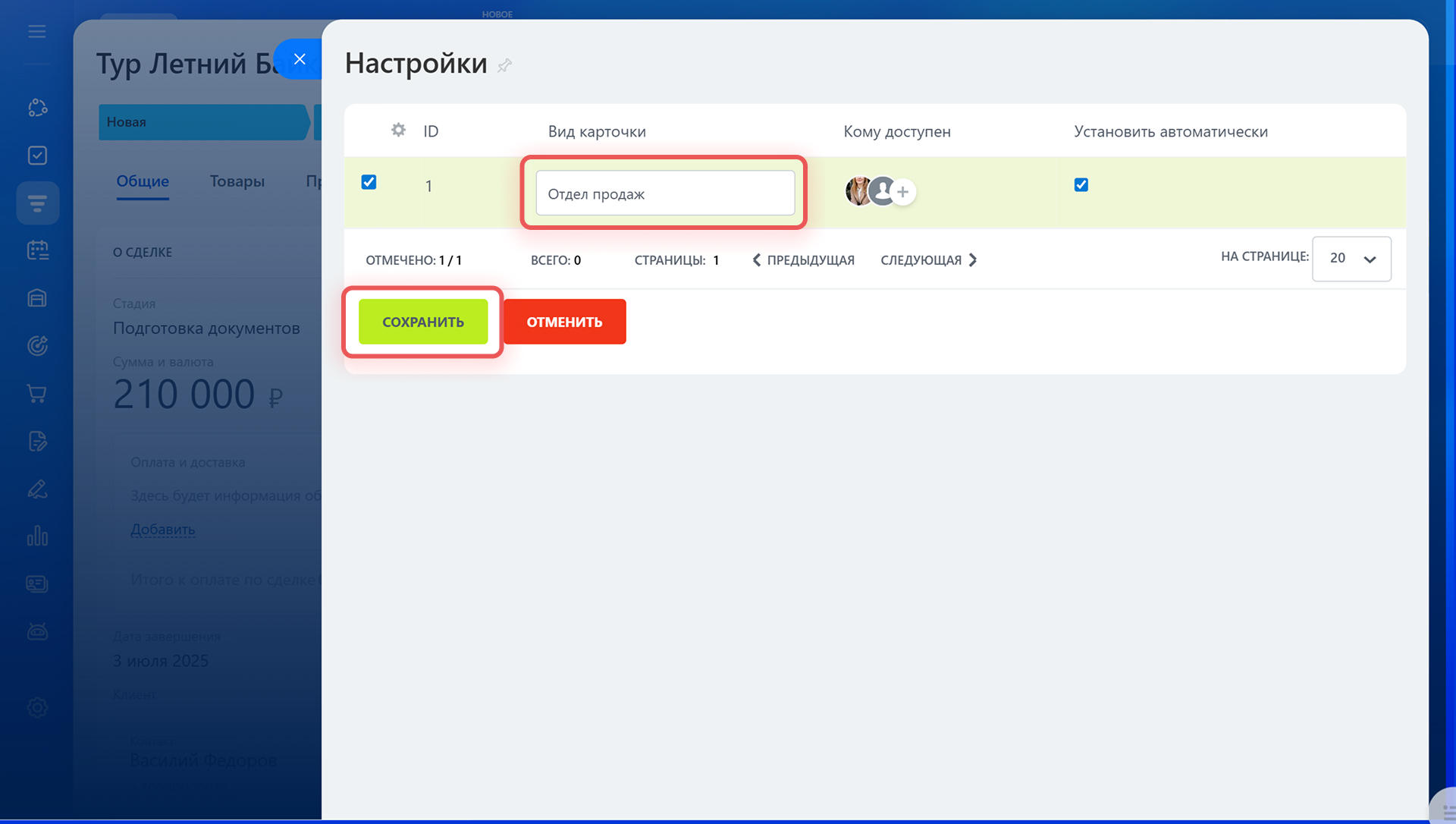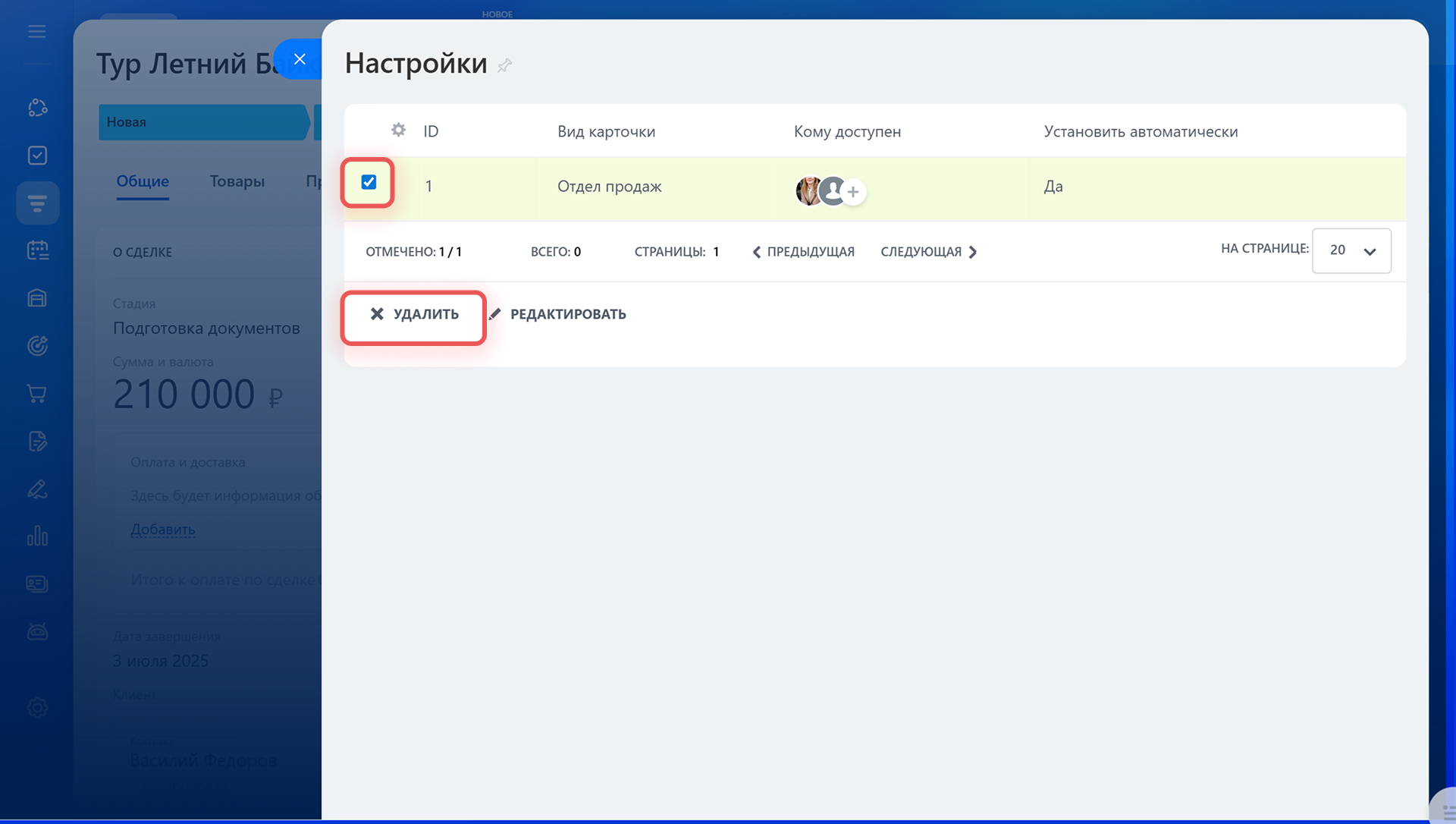Вы можете настроить вид карточки CRM для разных отделов или сотрудников.
Разные виды карточек CRM будут полезны для компаний, в которых с клиентами работают разные сотрудники и им нужно видеть и заполнять разную информацию в карточке CRM. Например, сотрудникам колл-центра важно внести контактную информацию о потенциальном клиенте — имя, номер телефон и e-mail. А сотрудники отдела продаж уже могут заполнить данные о товаре и сумме сделки, дату встречи и пожелания клиента.
Разные виды карточек CRM упростят работу сотрудников и покажут только важную для них информацию. Этот инструмент не запрещает просматривать информацию в других полях CRM, сотрудник в любой момент может переключиться на Общий или Мой вид карточки.
Как создать новый вид карточки
Создать новый вид карточки можно для любых элементов CRM.
Чтобы создать новый вид карточки CRM, откройте ее и нажмите на шестерёнку в правом верхнем углу. Выберите Новый вид карточки.
Укажите название и выберите отделы или конкретных сотрудников, которым будет доступен этот вид карточки.
Отметьте опцию Установить автоматически, тогда сразу после создания новый вид карточки включится у выбранных сотрудников. Сохраните изменения.
Теперь настройте новый вид карточки CRM, и пользователи сразу же увидят изменения.
При необходимости сотрудники могут переключаться на Общий вид, Мой вид карточки или выбирать нужный вид из списка.
Уроки, обучение, полезные истории, кейсы и эксклюзивные эфиры — все в Telegram-канале для пользователей «Битрикс24 печатает»
Как изменить или удалить вид карточки
Откройте карточку нужного элемента CRM и нажмите на шестерёнку в правом верхнем углу. Выберите Настройки.
Отроется слайдер, в котором вы увидите созданные виды карточек и сотрудников, которым они доступны.
Чтобы отредактировать список сотрудников, которым доступен новый вид карточек, кликните на + и добавьте или удалите сотрудников.
Если вы хотите изменить название вида карточки, выберите нужное и нажмите Редактировать. Измените название и нажмите Сохранить.
Чтобы удалить вид карточки, выберите нужное и нажмите Удалить.